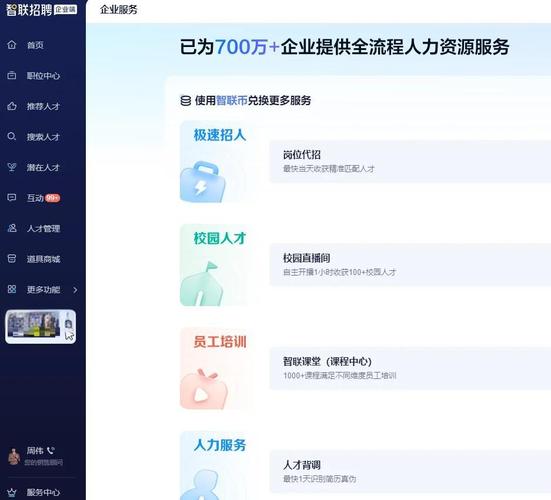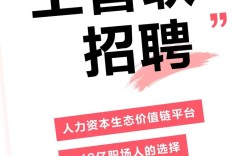在智联招聘平台上,更换个人照片是优化求职形象的重要操作,合适的照片能提升简历吸引力,以下是更换照片的详细步骤、注意事项及相关操作技巧,帮助用户顺利完成照片更新。
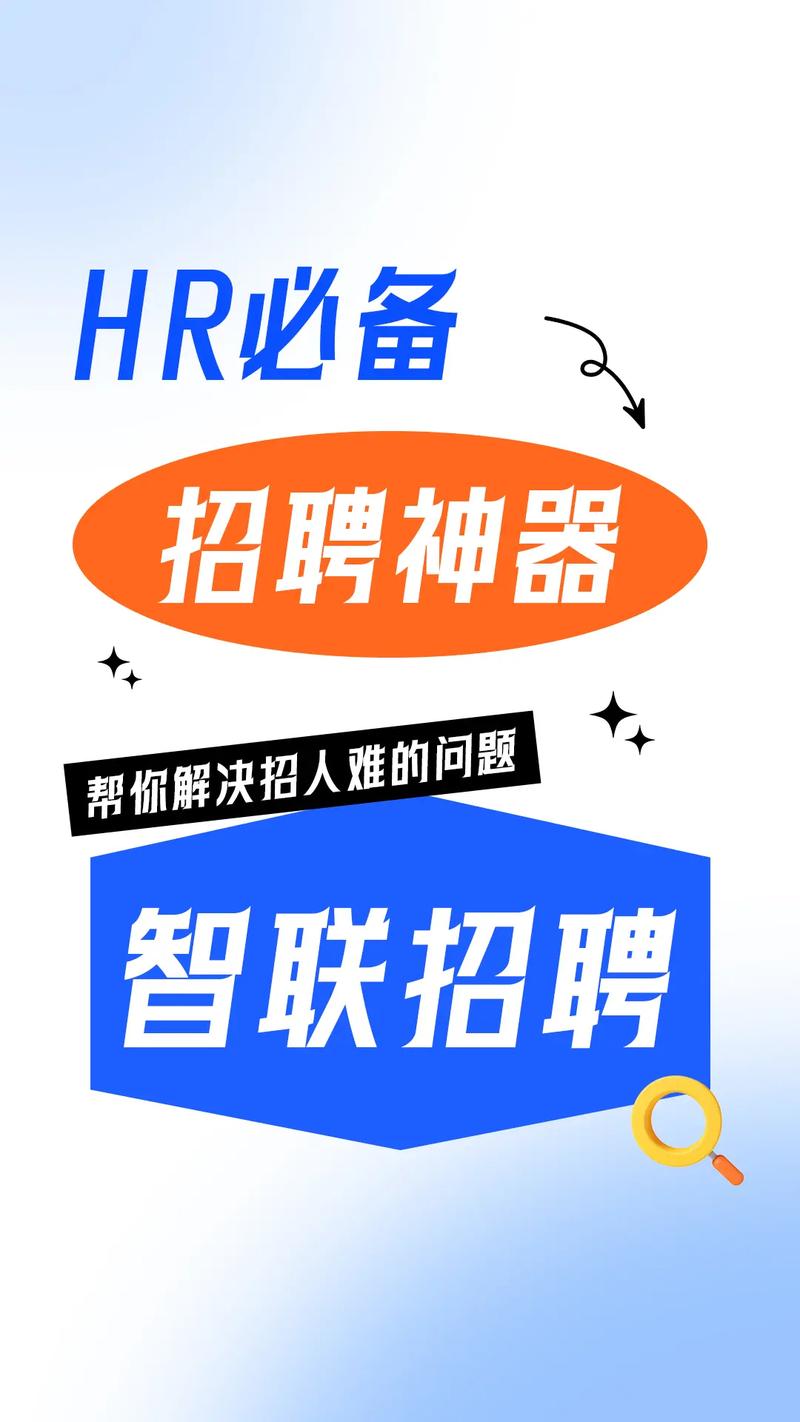
更换照片的具体操作步骤
智联招聘更换照片主要通过“个人中心”或“简历编辑”入口完成,具体操作流程因客户端(PC端/移动端)略有不同,以下是两种方式的详细说明:
PC端更换照片
- 登录账号:打开智联招聘官网(www.zhaopin.com),使用手机号/邮箱及密码登录账号。
- 进入个人中心:登录后,点击页面右上角的头像或“个人中心”按钮,进入个人信息管理页面。
- 找到照片管理入口:在个人中心页面,左侧菜单栏找到“简历管理”或“基本信息”选项,点击进入后,在“个人照片”或“头像”区域点击“更换照片”按钮。
- 上传新照片:点击“上传”或“选择文件”,从本地电脑中选择准备好的照片(支持JPG、PNG等常见格式,文件大小通常不超过2MB,建议尺寸为358×441像素,以确保清晰度)。
- 调整与确认:上传后,系统可能允许对照片进行简单裁剪或调整(如移动位置、缩放大小),确认照片符合要求后,点击“保存”或“确认上传”。
- 等待审核:部分情况下,照片上传后需平台审核(通常1-2个工作日内),审核通过后照片将显示在简历中,若审核未通过,系统会提示原因(如照片模糊、不符合职业形象等),需重新调整后上传。
移动端更换照片
- 登录APP:打开智联招聘手机APP(iOS/安卓版本),使用账号登录。
- 进入“我的”页面:点击底部导航栏的“我的”,进入个人中心界面。
- 找到简历设置:在“我的”页面中,找到“我的简历”或“求职资料”选项,点击进入简历详情页。
- 更换照片:在简历基本信息区域,点击当前头像或“个人照片”,选择“更换头像”,从手机相册中选择新照片或拍摄新照片。
- 编辑与保存:上传后可通过APP内置的编辑工具调整照片角度、裁剪尺寸,确认无误后点击“完成”或“保存”。
- 同步更新:移动端上传的照片会自动同步至PC端简历,无需重复操作。
更换照片的注意事项
-
照片规范:
- 内容要求:需为本人近期免冠证件照或职业形象照,背景建议为纯色(白、蓝、灰为佳),避免使用生活照、艺术照、过度修图或戴帽/墨镜的照片。
- 尺寸与格式:推荐尺寸358×441像素(1寸比例),文件大小控制在1-2MB,分辨率不低于300DPI,确保清晰度。
- 风格匹配:根据求职行业调整风格(如金融、法律行业建议正式西装照,创意行业可适当展现个性,但需保持专业感)。
-
常见问题处理:
- 上传失败:若提示“上传失败”,可能是文件过大、格式不支持或网络问题,建议压缩图片(可通过“美图秀秀”“微信聊天”等工具压缩)或更换网络后重试。
- 审核未通过:若审核失败,常见原因包括照片模糊、背景杂乱、表情夸张等,需重新拍摄或选择符合规范的照片上传。
- 照片显示异常:若上传后照片变形或显示不全,检查原始图片尺寸是否符合比例,或通过裁剪工具调整至1寸标准比例。
不同设备操作对比(表格)
| 操作环节 | PC端操作 | 移动端操作 |
|---|---|---|
| 登录入口 | 智联招聘官网(www.zhaopin.com) | 智联招聘APP(应用商店下载) |
| 照片入口位置 | 个人中心→简历管理/基本信息→个人照片 | 我的→我的简历/求职资料→个人照片 |
| 上传方式 | 点击“更换照片”选择本地文件 | 点击头像→更换头像→从相册选择/拍摄 |
| 编辑功能 | 支持简单裁剪、缩放 | 支持角度调整、裁剪、亮度优化(部分机型) |
| 同步机制 | 照片保存后直接更新至简历 | 自动同步至PC端,无需额外操作 |
相关问答FAQs
Q1:更换照片后,之前的照片会被删除吗?可以恢复吗?
A:更换照片后,之前的照片会被新照片覆盖,平台不提供历史照片恢复功能,建议在更换前备份原照片,若需恢复旧照片,需重新上传原文件。

Q2:为什么上传的照片显示为灰色或无法点击?
A:通常是由于未完成实名认证或账号处于“未激活”状态,建议先在“个人中心”完成实名认证(绑定身份证、手机号等),认证通过后即可正常上传照片,若已认证仍无法操作,可尝试清除浏览器缓存或重启APP,若问题持续,联系智联招聘客服(官网“帮助中心”或APP“我的-联系客服”)获取帮助。
通过以上步骤和注意事项,用户可轻松完成智联招聘照片更换,提升简历的专业度和吸引力,求职过程中,保持照片的真实性与职业性,能给HR留下良好的第一印象。